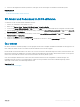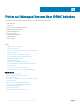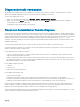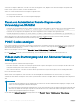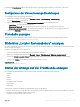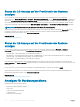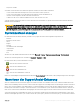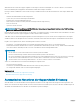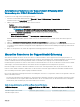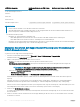Users Guide
Status der LC-Anzeige auf der Frontblende des Systems
anzeigen
Um den Status des LCD auf der Frontblende für die jeweiligen Rack- und Tower-Server anzuzeigen, gehen Sie in der iDRAC-
Webschnittstelle zu Overview (Übersicht) > Hardware > Front Panel (Frontblende). Die Seite Front Panel (Frontblende) wird angezeigt.
Im Abschnitt Live Front Panel Feed (Live-Frontblenden-Feed) wird der Live-Status der Meldungen angezeigt, die derzeit auf dem LCD
der Frontblende angezeigt werden. Wenn das System normal ausgeführt wird (gekennzeichnet durch eine stetig blaue Anzeige auf dem
LCD auf der Frontblende), sind die beiden Optionen
Hide Error (Fehler ausblenden) und UnHide Error (Fehler einblenden) ausgegraut.
ANMERKUNG: Sie können die Fehler nur für Rack- und Tower-Server ein- und ausblenden.
Zum Anzeigen des Status des LCD auf der Frontblende über RACADM, verwenden Sie die Objekte in der Gruppe System.LCD. Weitere
Informationen erhalten Sie im iDRAC RACADM Command Line Interface Reference Guide (RACADM-Referenzhandbuch für
Befehlszeilenschnittstellen für iDRAC) unter dell.com/idracmanuals.
Zugehöriger Link
LCD-Einstellung kongurieren
Status der LE-Anzeige auf der Frontblende des Systems
anzeigen
Um den Status der aktuellen System-ID-LED anzuzeigen, gehen Sie in der iDRAC-Webschnittstelle zuÜbersicht > Hardware >
Frontblende. Daraufhin wird der Abschnitt Live-Status der Frontblende mit dem aktuellen Status der Frontblende angezeigt:
• Dauerhaft blau – Auf dem Managed System liegen keine Probleme vor.
• Blau blinkend – Der Identizierungsmodus ist aktiviert (unabhängig davon, ob ein Fehler auf dem Managed System vorhanden ist).
• Dauerhaft gelb – Das Managed System bendet sich im Failsafe-Modus.
• Gelb blinkend – Auf dem Managed System sind Fehler vorhanden.
Wenn das System normal ausgeführt wird (erkennbar am blauen Statussymbol auf der LED auf der Frontblende), werden die Optionen
Fehler ausblenden und Fehler einblenden ausgegraut dargestellt. Sie können die Fehleranzeige nur auf Rack- und Tower-Servern ein- und
ausblenden.
Um den Status der System-ID-LED unter Verwendung von RACADM anzuzeigen, verwenden Sie den Befehl getled.
Weitere Informationen erhalten Sie im iDRAC RACADM Command Line Interface Reference Guide (RACADM-Referenzhandbuch für
Befehlszeilenschnittstellen für iDRAC) unter dell.com/idracmanuals.
Zugehöriger Link
LED-Einstellung für die System-ID kongurieren
Anzeigen für Hardwareprobleme
Die Hardware-bezogenen Probleme lauten:
• Gerät kann nicht hochgefahren werden
• Laute Lüfter
• Verlust der Netzwerkkonnektivität
• Festplattenfehler
• Fehler des USB-Datenträgers
336
Fehler auf Managed System über iDRAC beheben